La
sezione Direct-X è di importanza vitale nelle
economie del TWeaker, grazie ad essa possiamo sattare
l'impostazione del Direct-X in modo completo, configurando
l'API Microsoft nel modo che piu' ci aggrada. A differenza
delle prime due sezioni il numero delle voci impostabili
è molto maggiore, una volta compresa la loro
utilità il loro utilizzo diverrà cmq
semplice ed immediato. La composizione poco sotto
racchiude tutte le voci che compongono la sezione
Direct-X, l'ordine di lettura va inteso per colonne,
con partenza dall'immagine denominata Direct-X
1.
.
 |
 |
|
Direct-X
1
|
Direct-X
3
|
Ogni
singola voce è affiancata da un quadratino
che ne sancisce lo status operativo, oltre a quelli
convenzionali ve ne sono alcuni particolari, raffiguranti
degli interruttori, quest'ultimi vengono usati nel
caso in cui le scelte da operare siano muiltiple.
Ecco
in dettaglio:
|
|
La
funzione a cui si riferisce non è abilitata
|
 |
La
funzione a cui si riferisce è abilitata
|
 |
Questo
pulsante è presente nelle scelte multiple |
Procedimento
per usare le icone:
Come
detto per gestire le funzioni bisogna operare sulle
caselle poco sopra elencate, se la casella non presenta
la spunta la funzione a cui si riferisce non è
attiva, per attivare la funzione desiderata basta
spuntare la caselle vuota e premere applica. Per
operare con il pulsante delle funzioni multiple basta
cliccarci sopra (ad esempio con quello dello SmoothVision),
a questo punto nella parte bassa del TWeaker si abiliterà
una finestra che permetterà di operara le scelte:
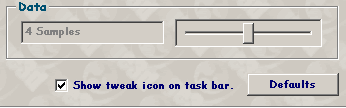 |
|
Pannello per gestire i bottoni
a scelta multipla. In questo caso riferito al
numero dei sample da usare con lo SmoothVision.
|
Una
volta scelto in numero dei sample basta cliccare applica
per vedere la funzione attivata.
Procedimento
per resettare le scelte impostate:
Per
annullare le impostazioni attivate ci sono 2 modi,
il primo consiste nello spuntare la casella e quindi
premere applica, oppure portare il mouse sopra all'icona
e premere il bottone destro del mouse, apparirà
il comando clear, basta premerlo, a ciò
segue il classico applica.
Se
non vi ricordate piu' com'erano selezionate le voci
basta che vi affidate al comando default, tutte
le funzioni verranno riportate ai valori stabiliti
dal setup del TWeaker. Una funzione molto comoda.
LE
VOCI DIRECT-X
Analizziamo
ora le voci che compaiono nella sezione Direct-X,
in modo che possiate utilizarle con una certa cognizione
di causa:
#
of SmoothVision (TM) sample
Questa
voce è legata a "enable FSAA",
permette di settare il numero di sample da usare quando
il FSAA è attivato. Il valore settabile va
da 2X a 6X, con intervalli di 3X - 4X - 5X.
Alternate
pixel center
Se
abilitata elimina (o dovrebbe...) le fastidiose linee
orizzontali e verticali che a volte interessano le
texture. Serve anche nel caso ci sia del testo poco
leggibile.
CONSIGLIO:
Da attivare solo se si riscontrano dei problemi analoghi
alla descrizione.
Color
Fill
Il
Color Fill è una funzione utilissima, serve
per migliorare la saturazione del colore, rendendo
l'immagine in D3D piu' viva e "calda".
CONSIGLIO:
Da attivare
Compressed
Texture
Questa
features è di importanza assoluta, permette
infatti di attivare la compressione delle texture
nei giochi che la prevedono. Se non la rendete operativa
i giochi non riusciranno ad utilizzarla, questo nonostante
venga, nel game, abilitata.
CONSIGLIO:
Da attivare
Disable
Hierarchicalz
Parte
integrante dell'Hyper-Z, si occupa di escludere dal
rendering i pixel non visibili, permette un ottimo
risparmio di banda passate.
CONSIGLIO:
Da non attivare
Disable
Hyper-Z
L'Hyper-Z
è una delle features che fanno grande il Radeon,
nasce con l'intento di liberare la banda passante
disponibile del maggior numero di dati possibile,
al fine di permettere al chip di sfruttare in pieno
sia il Fill Rate che il Texel Rate, senza inutili
sprechi. L'Hyper-Z non è una funziona a se
stante, ma bensì un termine generale che racchiude
tutta una serie di sotto sezioni operative, che lavorano
in simbiosi per perseguire lo scopo appena accennato,
quali ad esempio l'HierarchicalZ, Z-Compression, Fast
Z-Mask. Il processo di Hyper-Z non interviene solo
nella banda passante, ma ad esempio anche nello Z-Buffer,
come vedremo piu' avanti.
CONSIGLIO:
Da non attivare
Dithering
Mode
Permette
di settare la metodologia d'applicazione del Dithering
(effetto di vecchia concezione mirato a rendere la
grafica piu' gradevole, ormai ampiamente superato).
Può essere settato su Error Diffusion o su
Ordered Dithering. In alternativa si può disabilitare.
CONSIGLIO:
Consiglio di settarlo su Error Diffusion
Enable
Bump Mapping
Il
Radeon supporta tutti i principali effetti di Bump
Mapping esistenti, tale effetto viene usato per dare
un senso di profondità alle superfici piane,
come pavimenti, modelli poligonali etc.
CONSIGLIO:
Da attivare
Enable
FSAA
Questa
funzione permette di abilitare il Full Scene Anti
Aliasing, può essere settata su 3 voci, Disable
- Software controlled - Always ON. La prima chiaramente
inibisce l'effetto, la seconda permette di abilitarlo
direttamente dall'applicazione (non tutte lo prevedono),
il terzo lo vede sempre attivo. L'attivazione del
FSAA causa una perdita nel frame rate, ma restituisce
una grafica migliore, in tal caso spetta a voi decidere
se ne vale la pena o no.
CONSIGLIO:
A vostra discrezione
Enable
vertex storage in local memory
Se
abilitato, serve a stoccare le informazioni del processo
di Transform, Clipping & Lighting nella memoria
video. Abilitandolo
viene creato un buffer virtuale atto allo scopo.
CONSIGLIO:
Da non attivare
Enable
WBuffer
Se
abilitato e supportato dall'applicazione migliora
la qualità dell'immagine, in caso contrario
può creare artefatti nella grafica.
CONSIGLIO:
Da non attivare
Extra
queued frames
Non
ho idea di che cosa serva, sembra che abbia qualcosa
a che fare con la tecnologia Maxx.
CONSIGLIO:
Da non attivare
Fast
Z Clear
Interviene
sullo Z-Buffer, permettendone, se attivato, uno svuotamento
velocissimo, con un conseguente boost prestazionale.
E' una delle features che compongono l'Hyper-Z. La
sua attivazione è d'obbligo.
CONSIGLIO:
Da attivare
Full
Z-Buffer Compatibility
Questa
features serve per garantire la compatibilità
delle impostazioni relative allo Z-Buffer, se si scegli
uno Z-Buffer pari a 16/24/32/Stencil e sorgono dei
problemi dovrebbe interviene riducendone la portata,
fino a 16/24 Bit. Almeno in teoria, se poi funziona
nessuno lo sa, nel dubbio lo disattiviamo.
CONSIGLIO:
Da non attivare
Game
Gamma
Permette,
se abilitato, di variare il valore di gamma nei game.
CONSIGLIO:
Da attivare
Guard
Band Clipping
Ha
a che fare con la banda passante, sinceramente non
ne so di piu'.
CONSIGLIO:
Da non attivare
System
Memory Blits
CONSIGLIO:
Da non attivare
Table
Fog
Inuitile
per i nostri scopi, la sua attivazione porta instabilità
al sistema.
CONSIGLIO:
Da non attivare
TCL
Back Face Culling
Abilita
un'estensione del TCL, tale da abilitare il face culling
nel calcolo geometrico. Questa funzione dev'essere
supportata.
CONSIGLIO:
Da attivare
TCL
Hardware
Con
il termine TCL si indica il triplo processo di Transform
Clipping & Lighting, ossia i requisiti necessari
per potersi fregiare del termine di GPU, cosa che
appunto è il Radeon. Il TCL è un'engine
dedicato alla processazione delle cordinate poligonali,
all'eliminazione delle porzioni degli stessi non visibili
e infine all'illuminazione dei poligoni. Di grande
importanza.
CONSIGLIO:
Da attivare
TCL
Vertex Blend Optimize
Ottimizza
il Vertex Buffer al fine di velocizzarne l'operatività.
CONSIGLIO:
Da attivare
TCL
Vertex Blend UseProjmet
Se
attivato abilita il Vertex Blending ad usare le matrici.
CONSIGLIO:
Da attivare
Texture
Micro Tiling
Migliora
lo stoccaggio delle texture nella memoria video. Può
portare a dei buoni boost prestazionali.
CONSIGLIO:
Da attivare
Tile
Back Buffer
Migliora
l'organizzazione delle informazioni nella memoria
video, in modo da velocizzare il successivo acceso
alla cache.
CONSIGLIO:
Da attivare
Tile
Primary Buffer
Vale
qaunto detto per il Tile Back Buffer.
CONSIGLIO:
Da attivare
Tile
Texture
Permette
di stoccare le texture nella memoria video, migliora
le prestazioni.
CONSIGLIO:
Da attivare
Volume
Texture
Questa
funzione attiva o meno le texture volumetriche, comunemente
dette texture 3D e gestite dal Radeon via Hardware.
Al momento credo che non esiste nessun gioco che ne
faccia uso, questo setup è quindi, al momento,
poco inutile. Possiamo
cmq abilitarle.
CONSIGLIO:
Da attivare
W
Fog
CONSIGLIO:
Da non attivare
Wait
for Monitor Refresh (V-Sync)
Attivando
questa funzione si ottiene la sincronizzazione dei
frame generati dalla scheda video con il refresh del
monitor, ad esempio se una scheda genera ad una particolare
risoluzione 65 frame per secondo (FPS) e il monitor,
a tale risoluzione, ha un refresh massimo di 60 Hz,
5 frame verranno persi. Il
rovescio della medaglia di tale perdita è un'immagine
piu' stabile in fase di scrolling, priva delle incongruenze
derivanti da una mancata sincronizzazione dei frame.
Attivare
il V-Sync vuol tuttavia perdere una grossa fetta di
fps, ecco perchè in genere conviene disattivarlo,
permettendo quindi alla scheda video di generare tutti
i fotogrammi che riesce, senza essere limitata dal
monitor posseduto.
CONSIGLIO:
Da non attivare
Wait
Until IdxTrilist2
CONSIGLIO:
Da non attivare
Z-Compressione
Mode
Permette
di scegliere il livello di compressione delle informazioni
relative allo Z-Buffer. Piu' la compressione è
alta e piu' le performance saranno maggiori. Il settaggio
vede 4 voci, oltre alla classica driver default possiamo
spaziare da: Low - Medium - High.
CONSIGLIO:
Da attivare su High
Z-Fog
CONSIGLIO:
Da non attivare
Z-Mask
CONSIGLIO:
Da attivare
